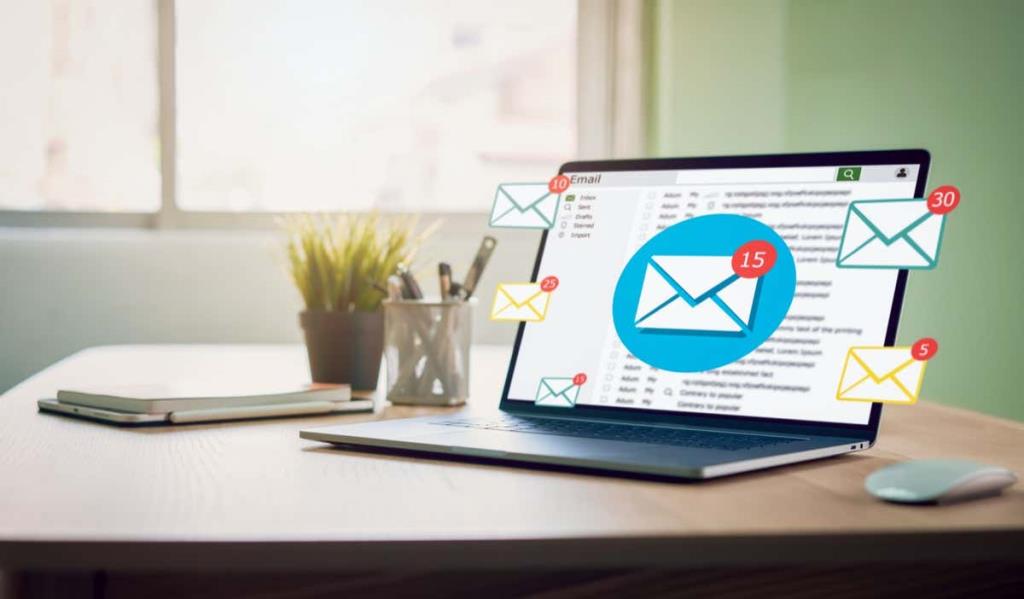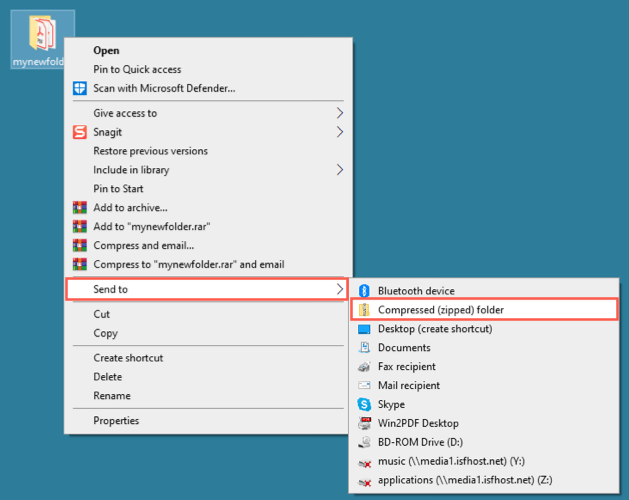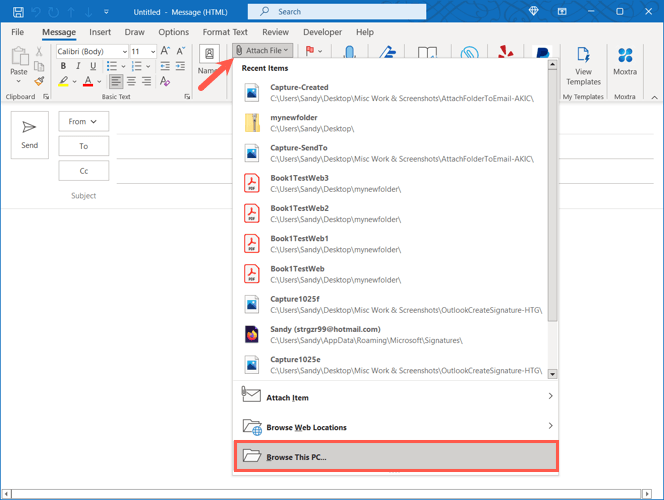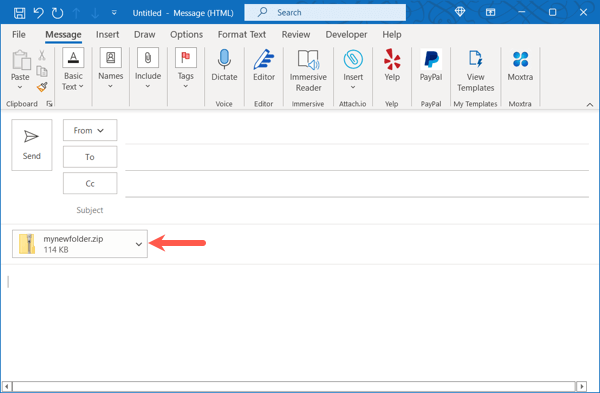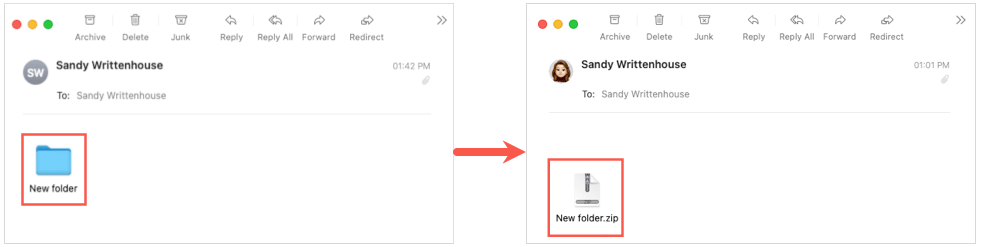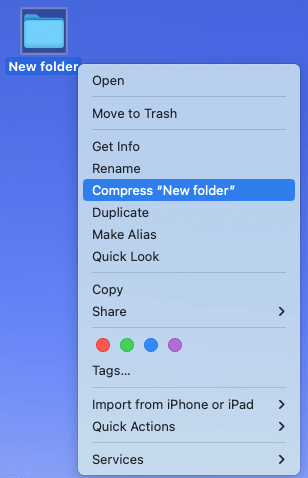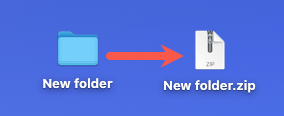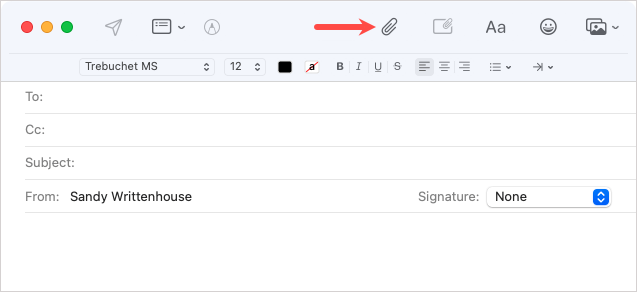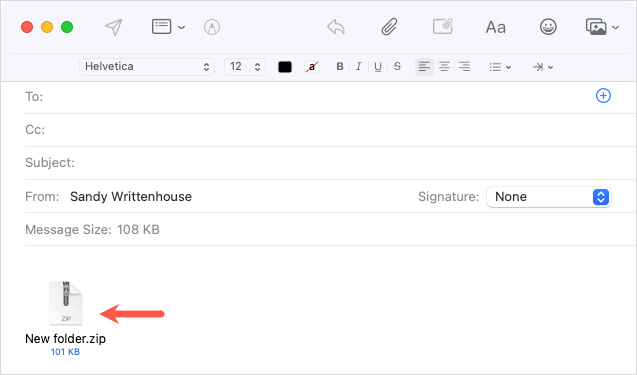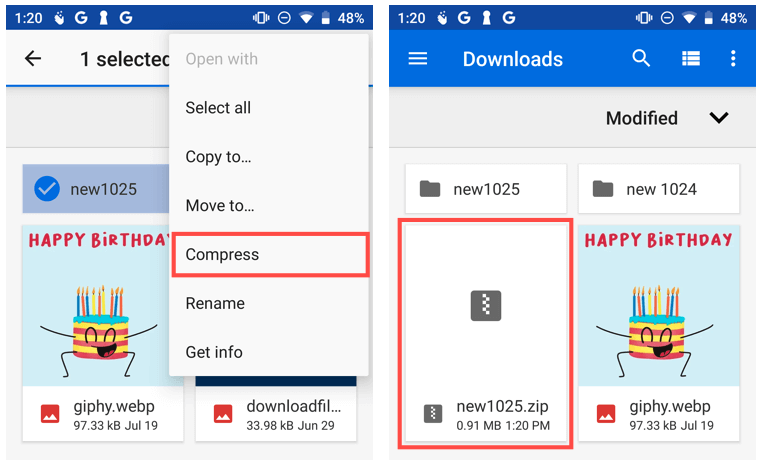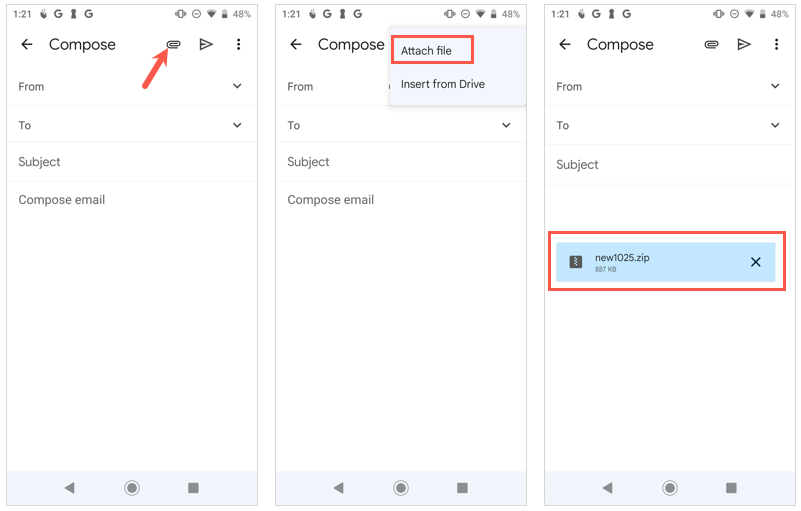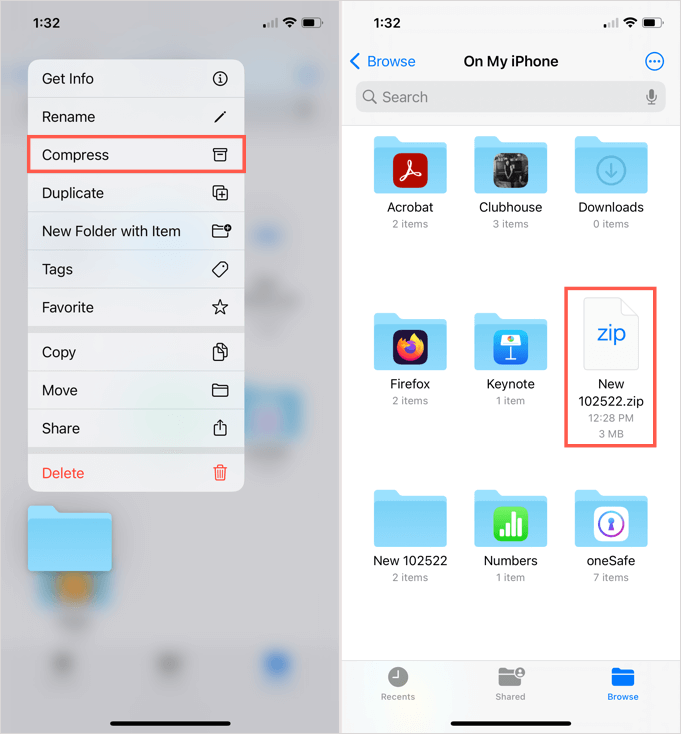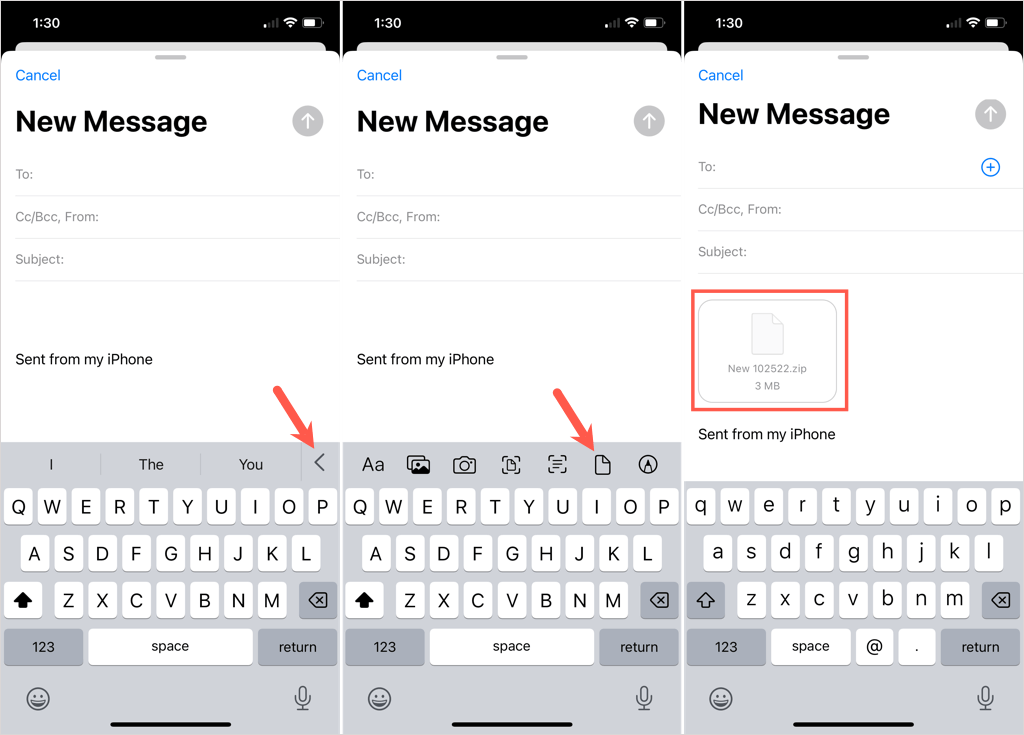Tänapäeval saadame meili teel igasuguseid asju, alates dokumentidest kuni fotodeni. Kas ärilistel või isiklikel põhjustel võite saata terve kausta, mis sisaldab palju üksusi.
Saate saata kausta, kasutades Windowsi, Maci, Androidi ja iPhone'i e-posti vaikerakendust, kuid enne selle manustamist peaksite selle suurust vähendama . Kausta tihendamine muudab saatmise lihtsamaks ja adressaadi jaoks vastuvõtmise lihtsamaks. Siin näitame teile, kuidas lisada meilile kaust, alustades selle tihendamisest.
Märkus . Kui teil juba on kolmanda osapoole tihendustööriist , saate seda oma seadme jaoks allolevate juhiste asemel kasutada.
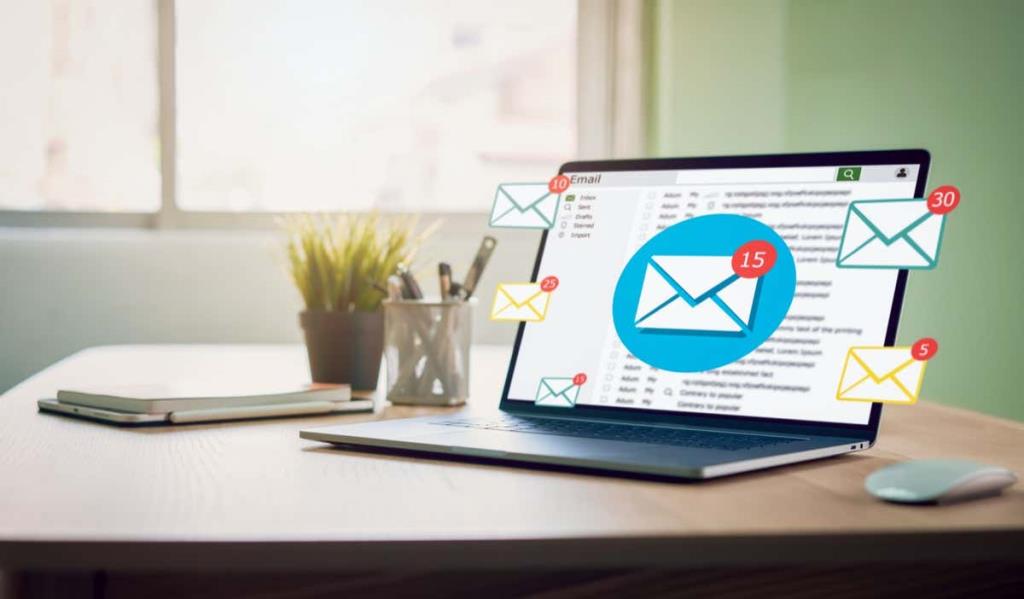
Lisage Windowsis meilile kaust
Kui proovite Microsoft Outlookis meilile kausta manustada, märkate, et te ei saa seda teha. Outlook ei luba teil kausta otse meilile manustada. Kui olete selle aga tihendanud, saate selle lisada nagu iga teise faili.

Tihendage kaust
- Otsige üles kaust, mida soovite saata, ja paremklõpsake seda.
- Valige kiirmenüüst Saada ja seejärel Tihendatud (zipitud) kaust . See sõnastus võib teie kasutatavast Windowsi versioonist olenevalt erineda.
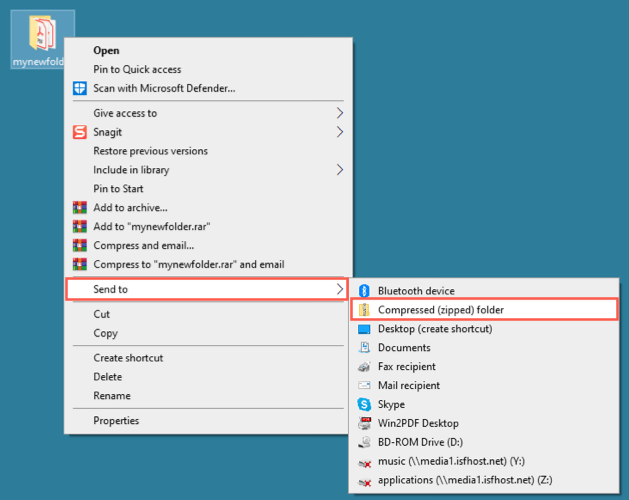
- Seejärel näete ZIP-faili, mis on loodud teie sama nimega kaustaga samas kohas. Saate valida redigeerimiseks nime või paremklõpsata faili ja valida , kui soovite, Nimeta ümber .

Lisage fail meilile
Avage Outlook ja looge uus e-kiri nagu tavaliselt. Seejärel saate oma ZIP-faili (kausta) manustada mitmel viisil.
- Lohistage fail sõnumiakna kehasse.
- Valige lindil Manusta fail ja valige fail loendist Viimased üksused .
- Valige lindilt Manusta fail > Sirvi seda arvutit . Otsige üles ZIP-fail ja valige Insert .
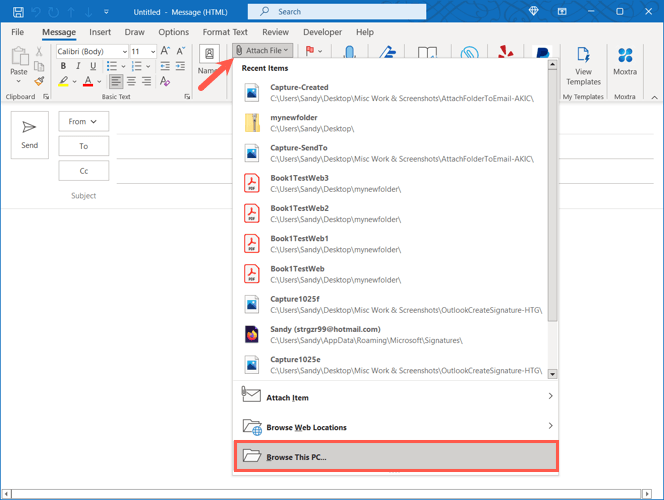
Seejärel täitke oma meil ja saatke see teele.
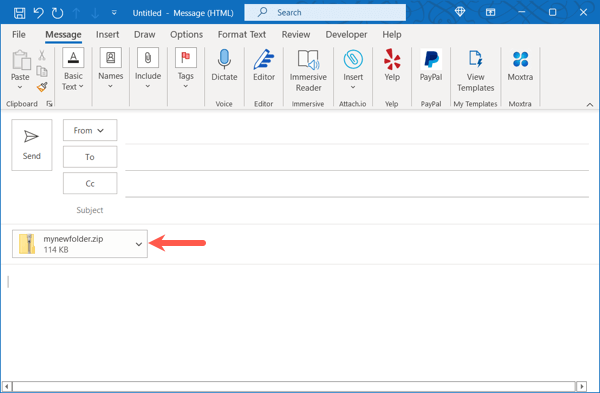
Teie meili saaja lihtsalt pakib faili oma seadmes lahti nagu iga teinegi.
Maci meilile kausta lisamine
Mac töötab meilile kausta manustamisel teisiti kui Windows. Saate seda teha kausta esmalt tihendamata. Apple Mail loob meili saatmisel automaatselt teie jaoks kausta ZIP-faili.
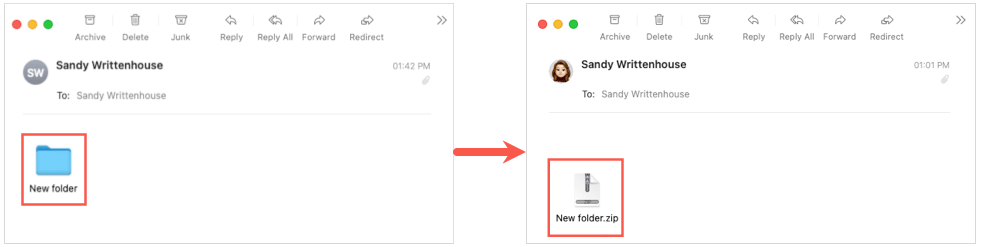
Kui eelistate seda ise teha, lisame siiski juhised kausta tihendamiseks.
Tihendage kaust (valikuline)
- Otsige üles kaust, mida soovite saata, ja paremklõpsake seda või hoidke all klahvi Control ja valige see.
- Valige kiirmenüüst Tihenda [Kausta nimi] .
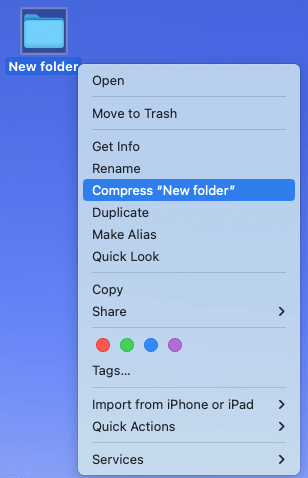
- Seejärel näete sama nimega kaustaga samas kohas ZIP-faili. Saate valida muutmiseks nime või paremklõpsata ja valida Nimeta ümber .
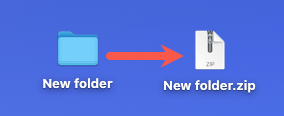
Lisage kaust või fail meilile
Avage Mail ja alustage uut sõnumit nagu tavaliselt. Seejärel saate kausta otse (või enda loodud ZIP-faili) manustada ühel järgmistest viisidest.
- Lohistage kaust või fail meilisõnumi sisusse.
- Valige menüüribal Fail > Manusta failid . Otsige üles kaust või ZIP-fail ja valige Vali fail .
- Valige tööriistaribal ikoon Manusta sellele sõnumile dokument (kirjaklamber). Otsige üles kaust või ZIP-fail ja valige Vali fail .
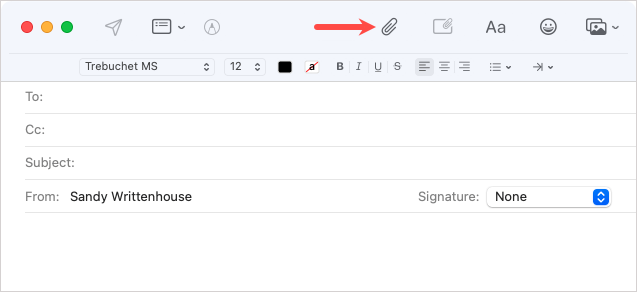
Seejärel saate oma sõnumi koostada ja adressaadile saata.
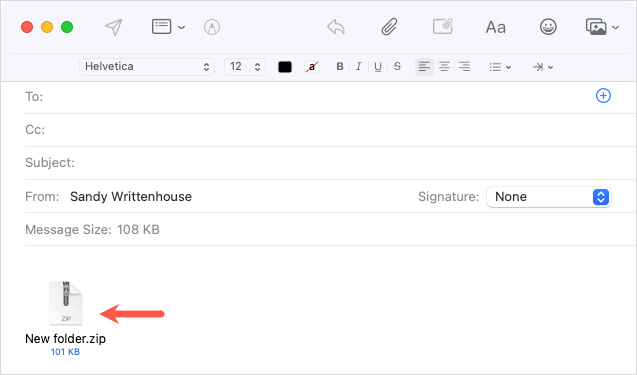
Teie adressaat saab seejärel faili oma Macis või mõnes muus seadmes lahti pakkida. Kui nad kasutavad Macis Maili, peaks fail nende jaoks automaatselt lahti pakkima.
Manustage Androidis meilile kaust
Enne kausta lisamist e-kirjale Androidi Gmailis peate selle tihendama. Kui proovite manustada kausta sellisel kujul, nagu see on, avaneb see lihtsalt üksikute failide nägemiseks.
Tihendage kaust
- Avage rakendus Failid ja leidke kaust, mida soovite saata.
- Puudutage kausta valimiseks vasakut serva ja seejärel paremas ülanurgas olevat kolme punkti .
- Valige Tihenda .
- Näete oma ZIP-faili, mis on loodud teie kaustaga sama nimega.
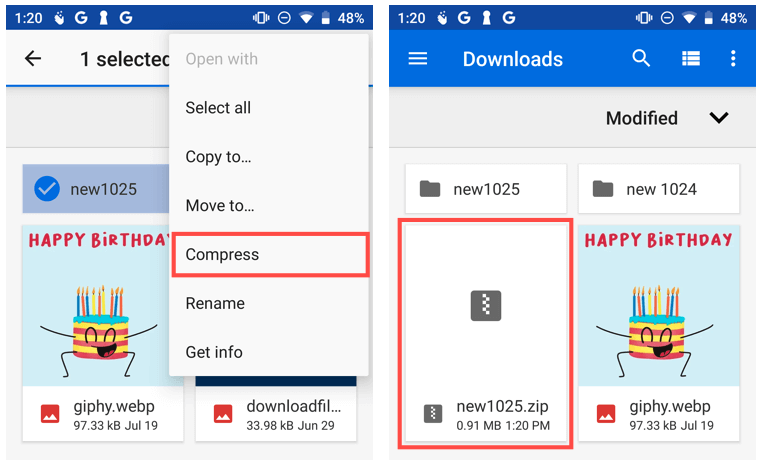
Selle ümbernimetamiseks valige fail, puudutage paremas ülanurgas kolme punkti ja valige Nimeta ümber .
Lisage fail meilile
- Avage Gmail ja looge uus e-kiri nagu tavaliselt.
- Puudutage ülaosas kirjaklambriikooni ja valige Manusta fail .
- Leidke rakenduses Failid ZIP-fail ja valige see.
- Seejärel näete oma tihendatud kausta oma meilis ZIP-failina. Täitke oma sõnum ja vajutage Saada .
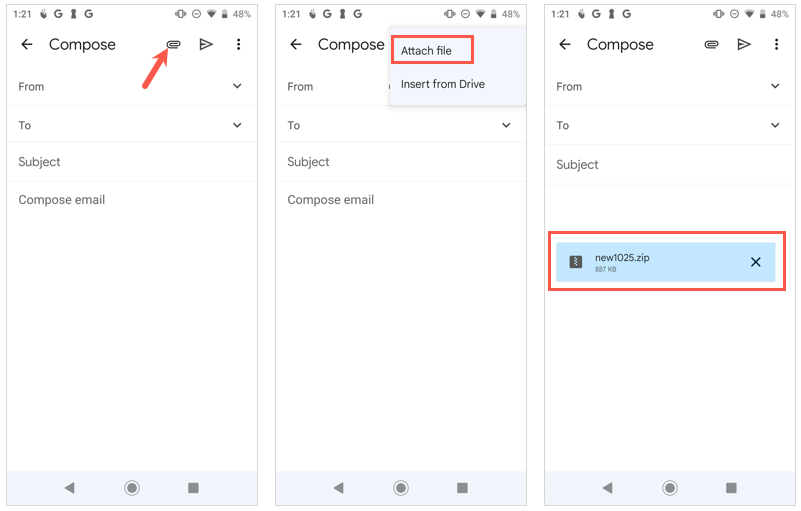
Teie adressaat saab faili oma Android-telefonis või muudes seadmetes tavapäraselt lahti pakkida.
Manustage iPhone'is või iPadis e-kirjale kaust
Erinevalt Maci rakendusest Mail peate oma kausta enne iPhone'i ja iPadi meilile manustamist tihendama. Sarnaselt Androidiga avaneb kausta manusena valimine, et saaksite üksusi vaadata.
Tihendage kaust
- Avage rakendus Failid ja leidke kaust, mida soovite saata.
- Otseteemenüü kuvamiseks puudutage pikalt kausta.
- Valige Tihenda .
- Seejärel näete ZIP-faili, mis on loodud kaustaga sama nimega.
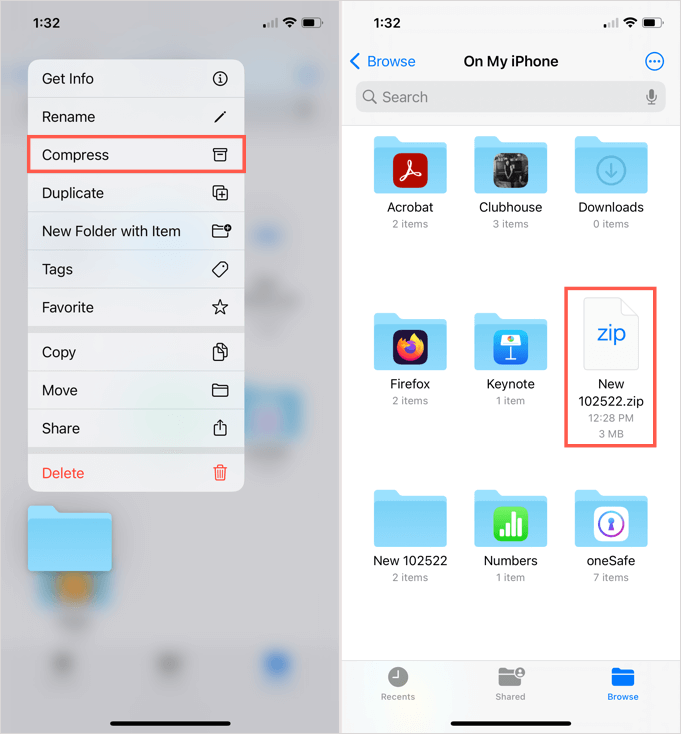
Selle ümbernimetamiseks puudutage ja hoidke faili all, seejärel valige Nimeta ümber .
Lisage fail meilile
Avage rakendus Mail ja looge uus sõnum nagu tavaliselt.
- Klaviatuuri kohal oleva noole kuvamiseks asetage kursor meili sisusse.
- Puudutage seda noolt, kuni näete ikoonide rida, ja valige manuse ikoon (dokument).
- Leidke rakenduses Failid ZIP-fail ja valige see.
- Kui ZIP-fail kuvatakse meili sisus, koostage sõnum ja saatke see teele.
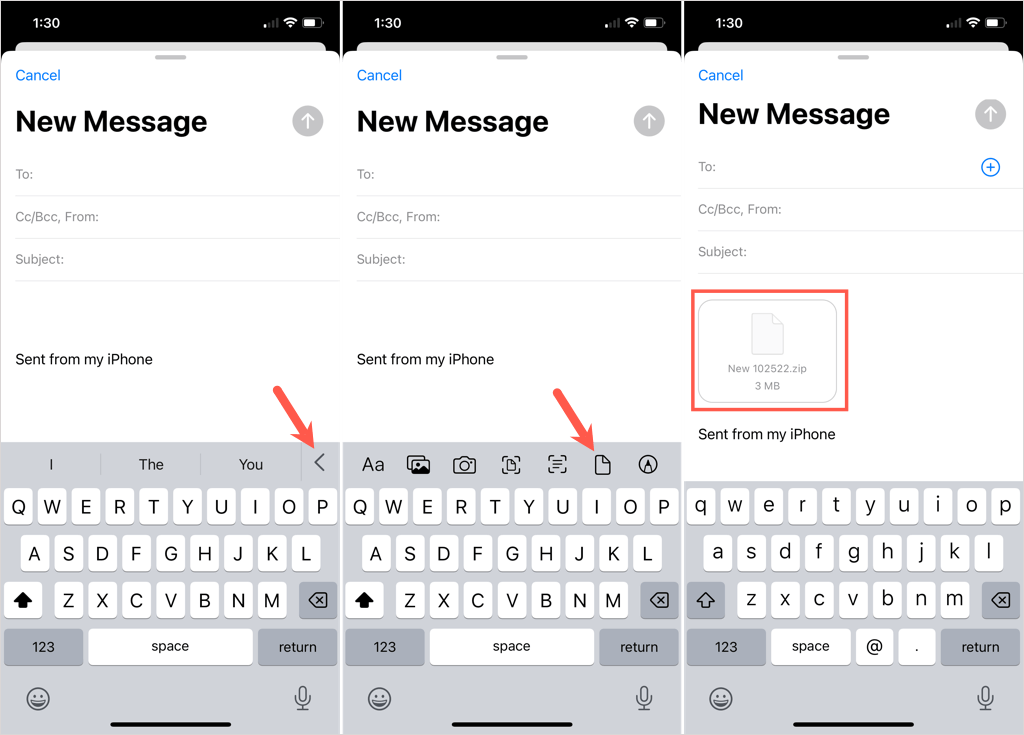
Teie adressaat saab seejärel faili iPhone'is , iPadis või muus seadmes tavapäraselt lahti pakkida.
Kui teil või teie adressaadil on meilifaili suuruse piirang, on kausta saatmine pärast selle tihendamist siiski võimalik. Lisateabe saamiseks vaadake, kuidas Linuxis faile pakkida ja lahti pakkida .